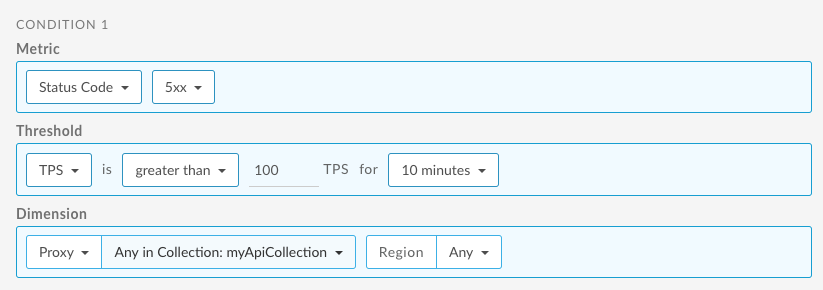Estás viendo la documentación de Apigee Edge.
Ve a la
documentación de Apigee X. info
Las colecciones te permiten agrupar proxies de API, destinos o apps de dev, y configurar valores de umbral de alerta adecuados para que todos los miembros del grupo diagnostiquen problemas más rápido.
Nota: Puedes agregar un máximo de 20 elementos a una colección.
Por ejemplo, te recomendamos que agrupes los siguientes componentes:
- Proxies de API o destinos de backend de tráfico alto o bajo
- Ubicaciones de orientación
- Producto de API de destino
- Equipos objetivo
- Orienta anuncios a apps de desarrolladores
Después de definir una colección, puedes hacer lo siguiente:
- Filtrar por una colección en el panel Recientes
- Configura una alerta basada en una colección.
Ver las colecciones
Para ver las colecciones que están definidas actualmente, haz clic en Analizar > Supervisión de API > Colecciones en la IU de Edge.
Se mostrará la página Colecciones, como se muestra en la siguiente imagen:

Como se destaca en la figura, la página Colecciones te permite hacer lo siguiente:
- Visualiza un resumen de las colecciones que se definen actualmente
- Cómo crear una colección
- Cómo editar una colección
- Cómo borrar una colección
- Busca una cadena en particular en la lista de colecciones
Crear una colección
Para crear una colección, haz lo siguiente:
- Haz clic en Analizar > Supervisión de API > Colecciones en la IU de Edge.
- Haz clic en + Colección.
- Selecciona el tipo de colección: Proxy, Destino o App para desarrolladores.
- Selecciona el entorno en el menú desplegable.
- Haz clic en Siguiente.
- Ingresa un nombre y una descripción para la colección.
- Haz clic en Agregar proxies, Agregar destinos o Agregar apps para desarrolladores para agregar elementos a la colección.
- Agrega o quita elementos de la colección de la siguiente manera:
- Para agregar un solo elemento, haz clic en su nombre en la lista desplegable.
- Para agregar varios elementos, haz clic en Agregar varios y, luego, selecciona los elementos deseados cuando se te solicite y haz clic en Agregar.
Puedes agregar un máximo de 20 elementos a una colección. Se muestran un máximo de 15 elementos a la vez. Usa el campo de búsqueda para filtrar la lista de elementos. - Para quitar un elemento, coloca el cursor sobre él y haz clic en la x.
- Haz clic en Guardar para guardar la colección.
Cómo editar una colección
Para editar una colección, sigue estos pasos:
- Haz clic en Analizar > Supervisión de API > Colecciones en la IU de Edge.
- Haz clic en el nombre de la colección en la lista.
- Para editar el nombre o la descripción, haz clic en
 y modifica los campos.
y modifica los campos. - Para agregar elementos a la colección, haz clic en
 .
. - Para quitar un elemento, coloca el cursor sobre él y haz clic en la x.
- Haz clic en Guardar para guardar los cambios.
Cómo borrar una colección
Para borrar una colección, sigue estos pasos:
- Haz clic en Analizar > Supervisión de API > Colecciones en la IU de Edge.
- Coloca el cursor sobre la colección que deseas borrar para mostrar el menú de acciones.
- Haz clic en
 .
.
Configura una alerta para una colección
Después de crear una colección, puedes crear una alerta, del mismo modo que lo haces para un proxy, un objetivo o una app para desarrolladores individuales. Para obtener más información sobre las alertas, consulta Cómo configurar alertas y notificaciones.
Por ejemplo, creas una colección de APIs llamada myApiCollection. Luego, debes crear una alerta de código de estado 5xx para la colección de proxies de API.
En el siguiente ejemplo, se muestra cómo configurar una alerta con la IU que se activa cuando las transacciones por segundo (TPS) de códigos de estado 5xx para cualquier API de la colección superan los 100 durante 10 minutos en cualquier región: